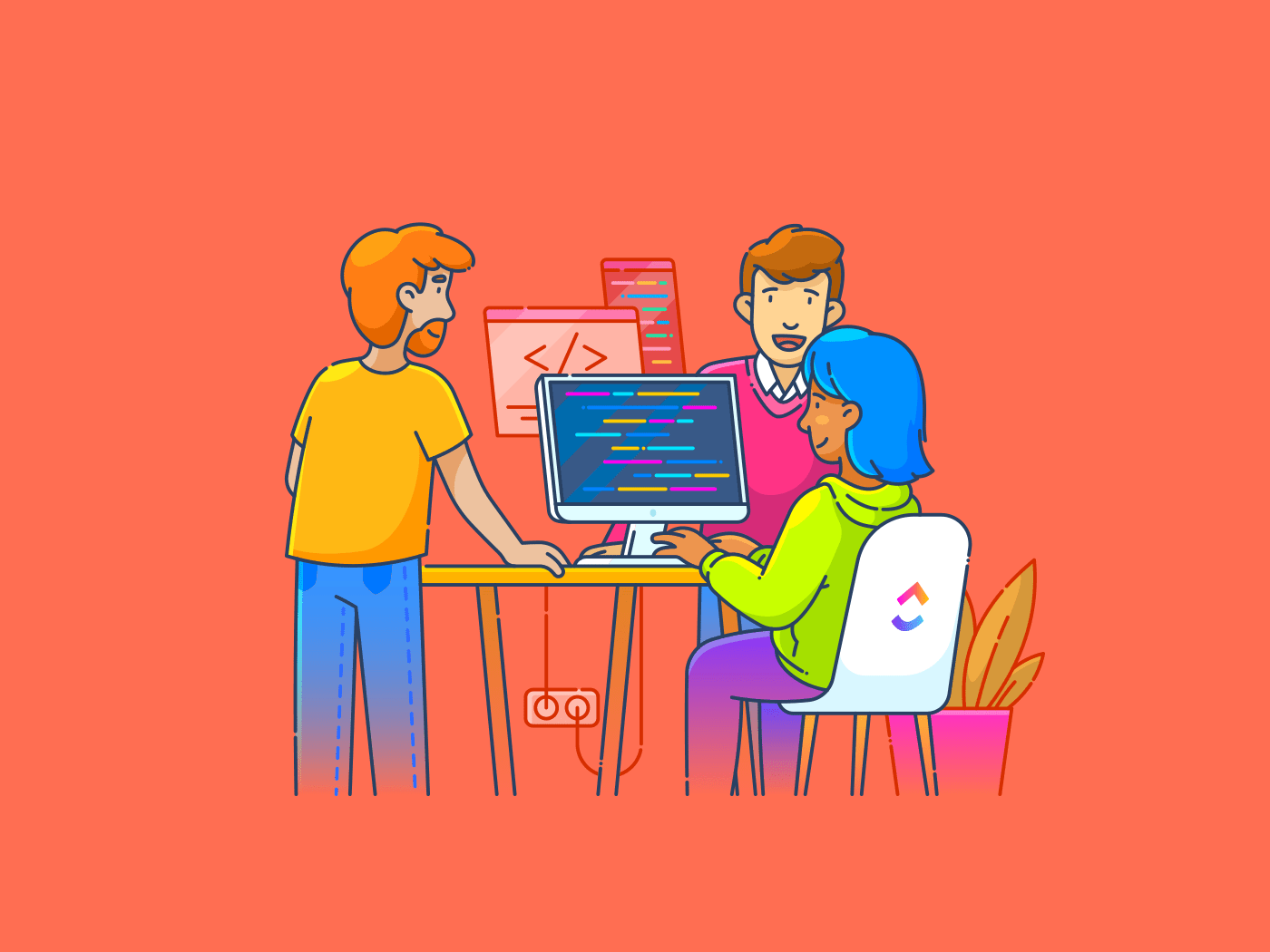Google ドキュメントで記入可能なフォームを作成することで、データ収集を簡素化し、回答者がオンラインで簡単に情報を提出できるようになります。
フィードバックの収集、アンケートの実施、イベント登録の組織化など、優れたデザインの記入可能フォームはプロセスを合理化し、必要な情報を確実に入手します。
Google ドキュメントは、Microsoft Word や PDF エディターなどの一般的なツールに代わる、シンプルで無料な記入式フォームのデザインツールです。これらのツールはより多くの機能を提供するかもしれませんが、Googleドキュメントは使いやすく、他のGoogleツールともうまく機能します。
このガイドでは、Googleドキュメントで記入可能なフォームを作成するステップを説明します。また、フォームのデザインや作成をより簡単にするツールもご紹介します。
Google ドキュメントで入力フォームを作成する方法
Googleドキュメントで作成された記入可能フォームは、バニラPDFフォームに最適です。ゼロから作ることも、PDFから変換することも、PDFフォーマットに変換することも、アドオンを使うこともできます。アンケートやクイズの作成にはGoogleフォームよりも使いやすいと多くのユーザーが感じています。
Google ドキュメントで新鮮で記入可能なフォームを作成するのは簡単です。4つの簡単なステップがあります。
ステップ1: 新しいGoogleドキュメントを開く。
入力フォームを作成する最初のステップは、新しいGoogleドキュメントを開くことです。すでに慣れている方は、既存のGoogleドキュメントを開いてください。
慣れていない方のために、やることを説明します:
- doc.google.com.にアクセスし、最初の訪問で、テンプレートギャラリーを開きます。
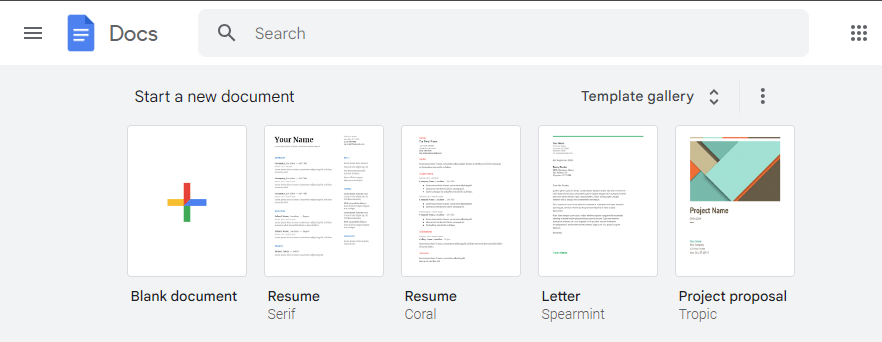
- 空の「無題ドキュメント」を開くには、「空白」を選択します。
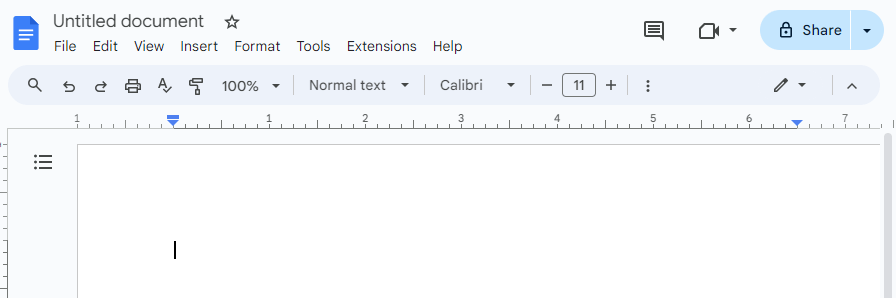
- 無題の文書」を編集し、作成理由を表すタイトルを追加します。空白のドキュメントの中をクリックして、見出しと簡単な説明を追加します。
ステップ2: Googleドキュメントにテーブルを追加する。
次のステップは、ドキュメントにテーブルを追加することです。テーブルは汎用性があり、すべてをきちんとセクションに分けておくことができます。テーブルを追加するには:
- **Googleドキュメントツールバーの「挿入」タブに移動し、「テーブル」を選択します。
- 必要な行と列の数を選択します。
これで自動的にドキュメントにテーブルが挿入されます。
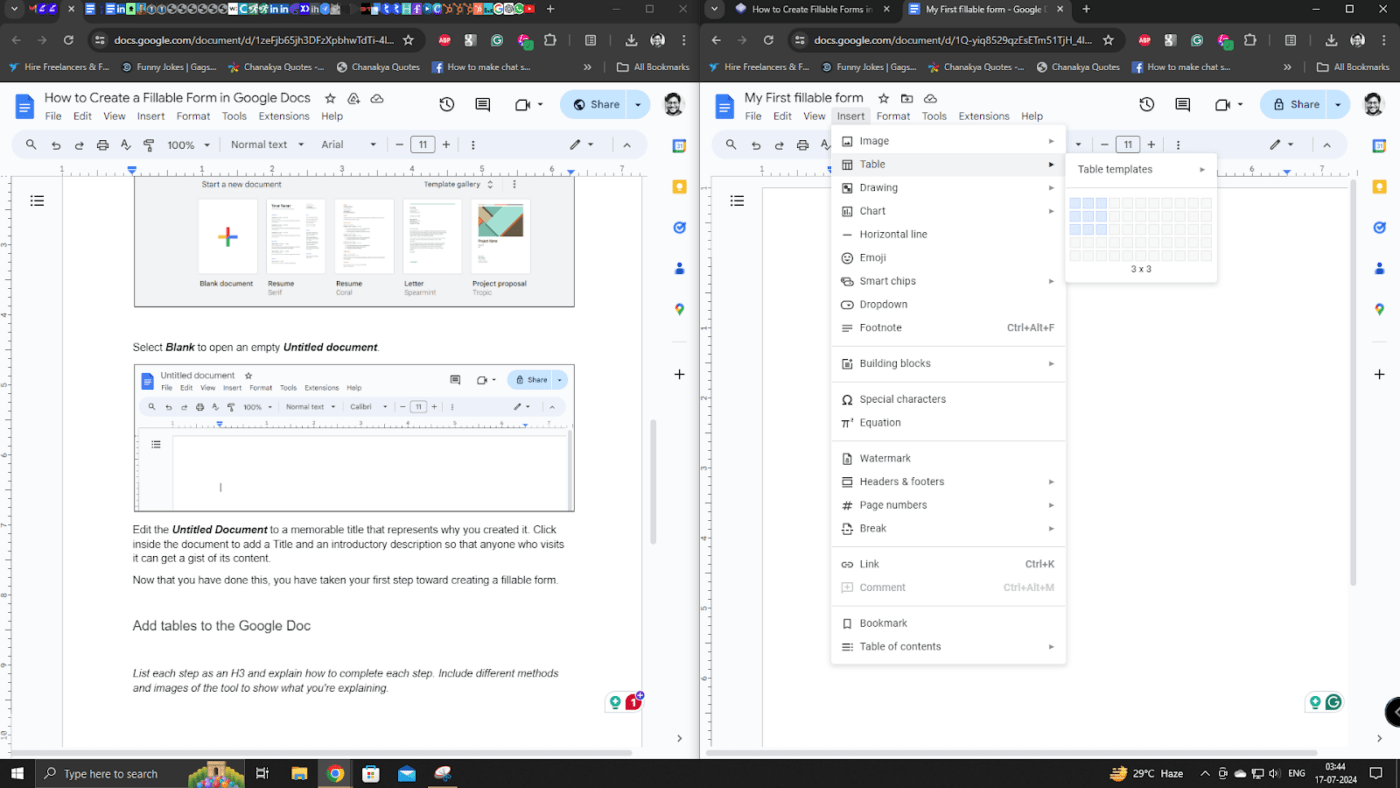
経由 Google ドキュメント 一連のテキストボックスは、姓、名、電子メール・アドレスなどの情報を取り込むことができます。1つのテキストボックスは、広範な説明のような情報の大きな段落をキャプチャすることができます。
_💡 プロからのヒント: 記入フォームを一口サイズのセクションに分け、各セクションに小さなテーブルを用意します。
ステップ3: テーブルを編集してフォームを作成する
- Googleドキュメントツールバーで'フォーマット'を選択し、'テーブル'にカーソルを合わせます。
- ドロップダウンリストの下部にある'テーブル プロパティ'を選択し、テーブルをカスタマイズするためのオプションの包括的なセットを開きます。セルの背景、色、セル/テーブルの境界線の太さなどをカスタムできます。
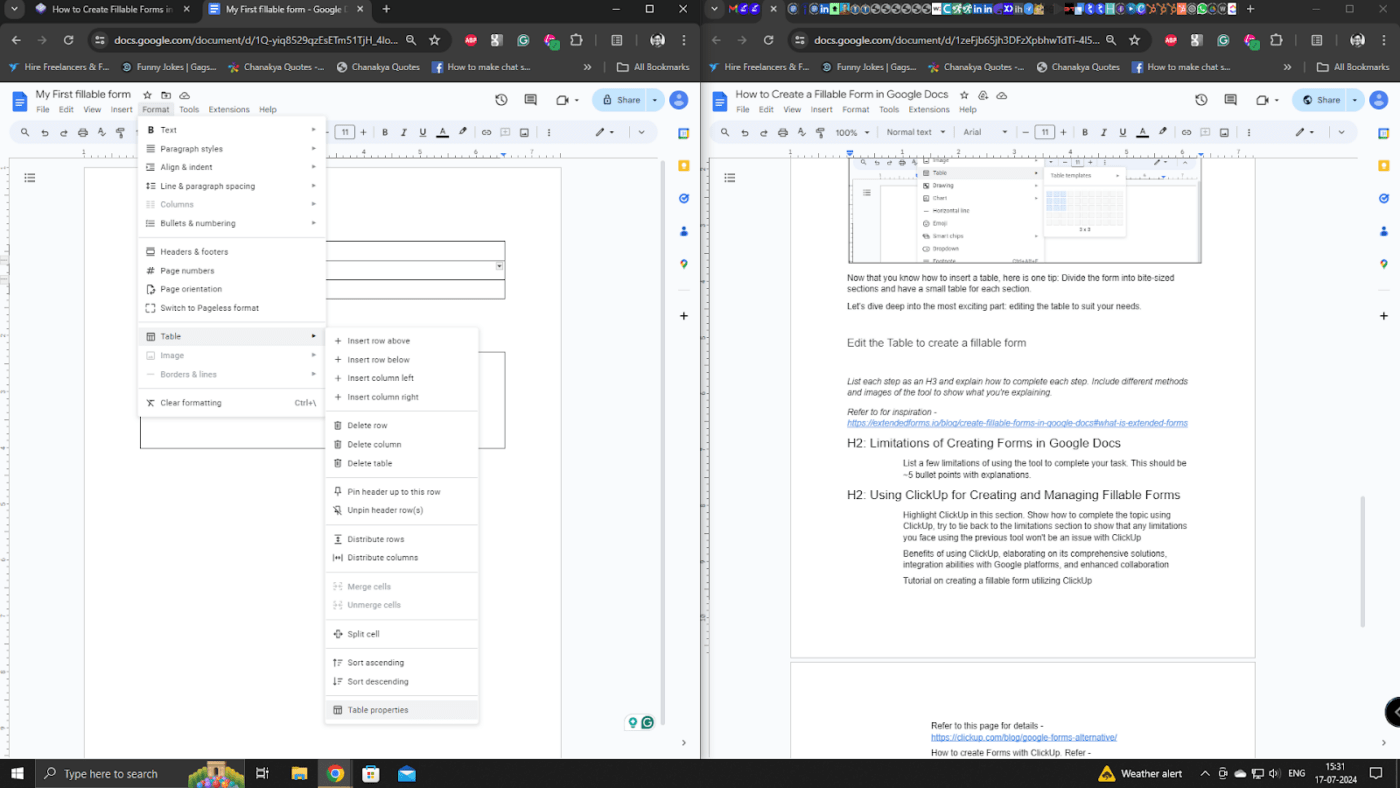
経由
/参照 https://www.google.com/docs/about/ Google ドキュメント /%href/
ここには「テーブルのプロパティ」があり、これを微調整することで美しいフォームを作成することができます。
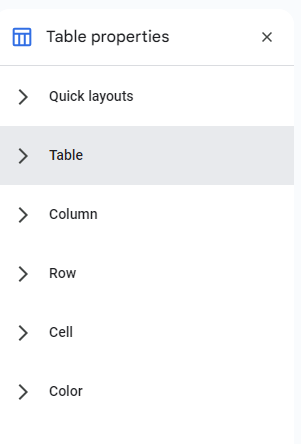
経由 Google ドキュメント テーブルのプロパティをカスタマイズして、Google ドキュメントのフォームやPDFを自分のスタイルに合わせてデザインすることもできます。
では、チェックリストとドロップダウンメニューの追加方法を理解しましょう。
ステップ4:フォームにチェックリストとドロップダウンメニューを追加する
フォームの受信者が複数の選択肢を選択できるように、調査員はチェックリストを使用します。例えば ユーザー調査 コーヒーブランドのユーザーリサーチを行う。受信者によく行くコーヒーブランドを選んでもらいたいので、スターバックス、フォルジャーズ、ラバッツァなどを追加します。
下の画像のようなチェックリストのボタンをクリックしてください。これを選択して、質問に必要なオプションのセットを作成します。
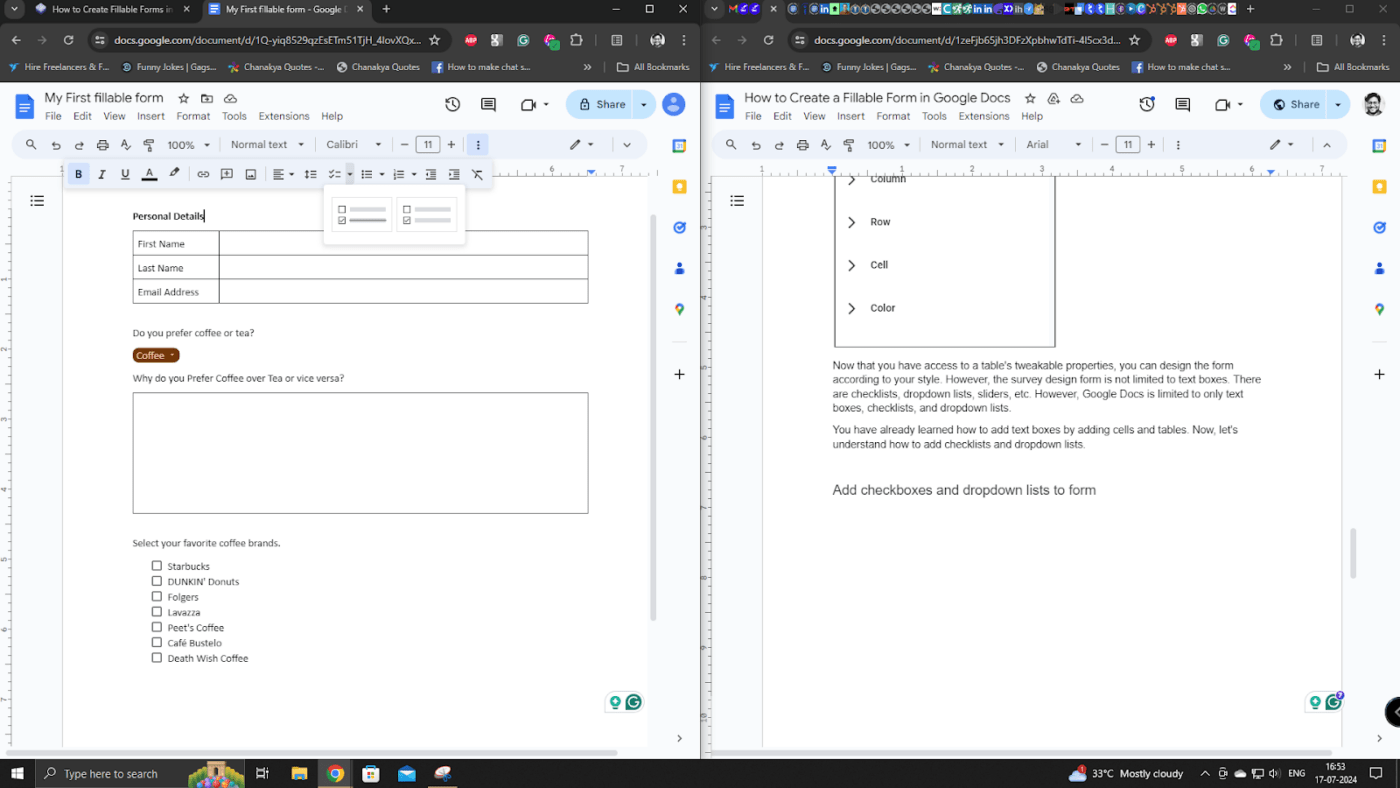
経由 Google ドキュメント チェックリストを選択し、選択肢を追加すると、次のようになります。
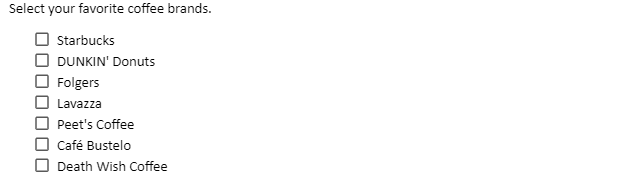
経由 Google ドキュメント ドロップダウンリストはチェックリストとは正反対です。ユーザーが複数の選択肢から1つだけを選択することができます。これは、Yes/No、Coffee/Teaなどのような二項対立の質問でより効果的な仕事です。
ここでは、記入可能なフォームでやることを紹介します:
- '挿入'を選択し、既存のドロップダウンリストテンプレートを含む'ドキュメントドロップダウン'を開きます。
- '新規ドロップダウン'を選択し、'ドロップダウンのオプション'を開き、新しいリストを作成します。
新しいテンプレートを作成し、オプションを追加してテンプレートリストに保存し、ドキュメントに挿入することができます。
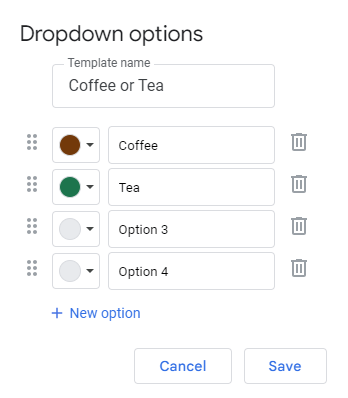
経由 Google ドキュメント これで、自分で記入可能なPDFを組み立てることができる。
Googleドキュメントのもう一つの機能は、PDFをインポートして、記入可能なドキュメントやフォームを作成できることです。やることを見てみよう。
ステップ5:PDFをインポートしてフォームを作成する
記入可能なPDFやフォームを作成するタスクがある場合、Googleドライブとドキュメントにアクセスできれば簡単です。
やることは以下の通り:
- drive.google.com」にアクセスし、「新規作成」を選択し、「ファイルのアップロード」をクリックする。
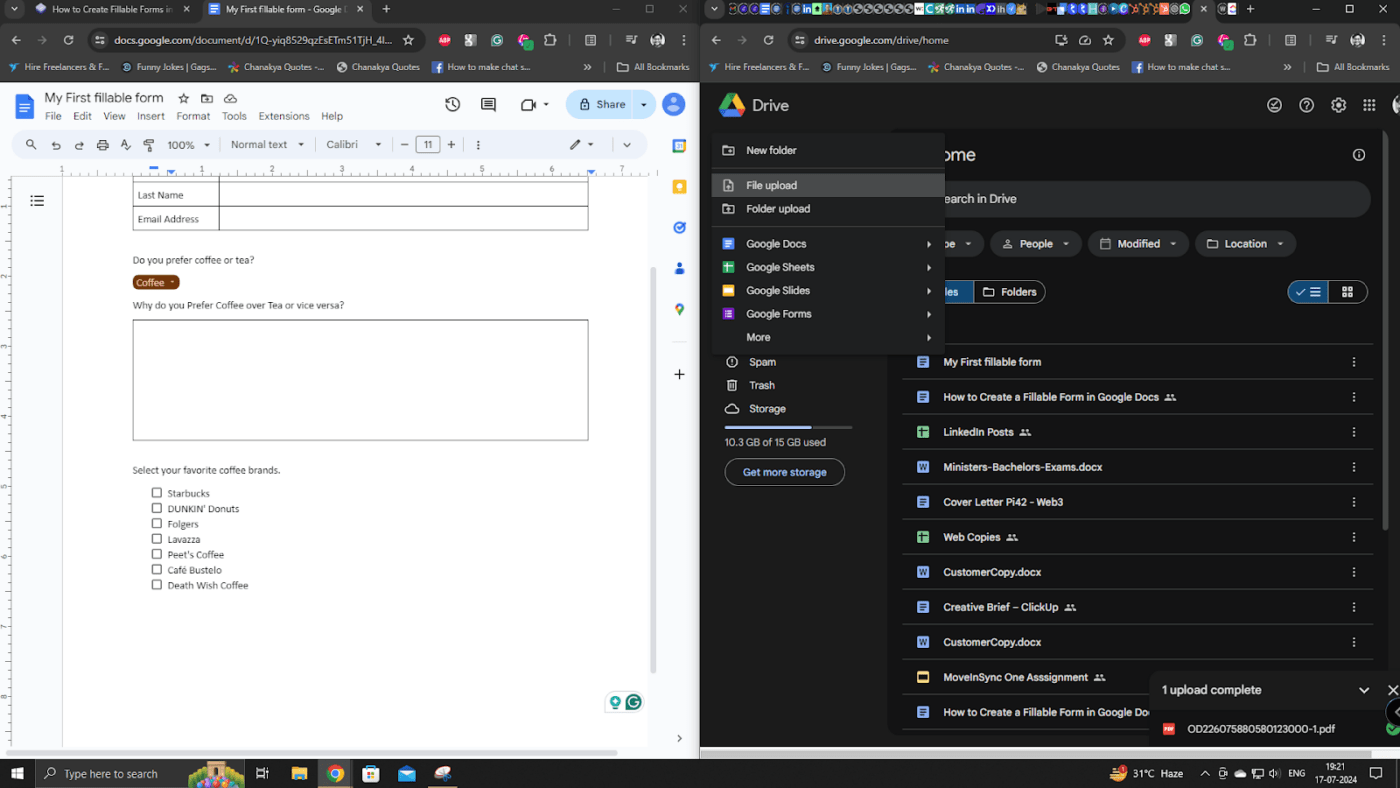
- PDFファイルのパスを選択します。
- 開く」をクリックしてPDFをアップロードします。
- アップロードが完了したら、PDFを選択して開きます。

- 次に、ウィンドウの上部にある「Googleドキュメントで開く」オプションを選択し、PDFを編集可能なフォーマットで開きます。
- その後、前述のステップに従って、テーブルを使用して記入可能なフォームを作成し、PDF をアンケートに使用できる記入可能なフォームに変換します。
こちらもお読みください Microsoft Wordで記入可能なフォームを作る方法(テンプレート付き)
Google ドキュメントでフォームを作成することのリミット
Google ドキュメントでアンケート用の入力フォームを作成するのは難しいものです。ここでは、標準のGoogleフォームでは不十分な5つの理由を説明します:
アンケートのデザインオプションが限られている。
Google ドキュメントには、専用のツールに見られる高度なアンケート作成機能がありません。
他のプラットフォームには、カスタマイズ可能なテンプレート、テーマ、ブランディングオプションがあり、プロフェッショナルで洗練されたアンケートを作成することができます。
ブランディングガイドラインに準拠した小売業界のアンケートを作成したいとします。アンケートは、貴社の色とロゴを使用する必要があります。また、より親しみやすいアンケートにするために、小売業界を代表する小売店のアイテムのデザインに透かしを入れる必要があります。Google フォームでは、このようなことは実現できません。
独自のアンケートツールを使用することで、簡単にテーマを選択し、ブランドカラーを選択し、ロゴをアップロードすることができます。
質問タイプのリミット
単純な多肢選択式やテキスト入力式の質問しかできない Google ドキュメントとは異なり、SurveyMonkey、Typeform、ClickUp などの専門的なアンケートツールは、評価スケール、マトリックス質問、 などの幅広い質問タイプを提供しています。 条件ロジック .
従業員がペットを飼っているかどうか、ペットケアを提供すべきかどうかについて従業員アンケートを実施したいとします。Google ドキュメントで条件ロジックを含む複雑な調査を作成するのは困難です。
しかし、ClickUpのような専門的なアンケートツールを使えば、このプロセスは簡単で直感的なため、さまざまな調査ニーズに合わせたアンケートを簡単に作成することができます。
こちらもお読みください 2024年、人事チームのための従業員アンケートソフトウェアツール10選
分析ツールの不足により、より深い洞察が得られない
**Google ドキュメントには、要約テーブルやチャートなどのアンケート回答の分析ツールがありません。後で、Google ドキュメントに分析結果をコピーして、推論を提示することができます。
他のツールと異なり、Google ドキュメントでは、リアルタイムのデータ可視化、クロス集計、センチメント分析、カスタムレポート作成はできません。これらの機能は、より深い洞察を得て、データに基づいた意思決定を行うために不可欠である。
例えば、100人に飲料の選択とその理由をアンケートしたとします。Google ドキュメントでやることなら、アンケートを100部作成し、データを検証してエクセルやGoogleシートのようなデータ処理システムにコピーし、手作業で分析しなければならない。
しかし、ClickUpのような独自のツールでは、データはシームレスにテーブルに転送され、質問タイプに基づいて自動的に分析されます。そして、データ分析はリアルタイムで関係者に提示され、データ主導の意思決定が可能になります。
コラボレーション機能のリミット
**Google ドキュメントのアンケートに関するコラボレーション機能は、主にドキュメント中心で、アンケートの作成と分析に特化した強力なコラボレーション機能はありません。
他のツールでは、リアルタイムでのチームコラボレーション、役割ベースの許可、個々の回答に対するコメントスレッド、チームダッシュボードなどの機能があり、アンケートプロジェクトにおけるチームワークと効率性を高めています。
例えば、洗濯機の新モデルのユーザーアンケートを実施するとします。複数のチームが特定の質問に対する回答を求めています。製品チームには洗濯機の機能に関する情報が必要ですし、販売チームには全体的な販売体験や価格に関する情報が必要です。そして、1つのセクションを次々に仕事することはできない。どのチームも、他のアンケートセクションの邪魔にならないように同時に仕事をしなければなりません。Googleドキュメントでのフォーム作成が失敗するのはここです。
統合機能のリミット
統合機能に制限がある Google ドキュメントとは異なり、専門的なアンケートツールは、CRM システム、電子メールマーケティングツール、分析ソフトウェアなど、さまざまなプラットフォームとシームレスに統合できます。
例えば、1年以上の取引があり、年間売上が10万ドル以上のカスタマーの経験をアンケート調査したいとします。CRMにアクセスできれば、この情報にアクセスできる。アンケートツールで記入可能なフォームを作成したら、CRMからデータを呼び出し、クリックするだけで顧客に送信できます。
フォームの作成と管理にClickUpを使う
前述したように、Google ドキュメントで記入可能フォームを作成するにはいくつかのリミットがあります。 クリックUp オールインワンのプロジェクト管理ツールである
/です。 https://clickup.com/ja/blog/14295/undefined/ である。 最高のGoogleフォーム代替ツールです。 /です。
を使う。
プロジェクト管理を優先し、密なコラボレーションとアクセス管理機能で、記入可能なフォームを作成し、フォームフィールドを管理できるClickUpを、あなたの「仕事のすべて」アプリとしてご検討ください。 クリックアップの機能豊富なアンケート作成用「フォームビュー」は、機能制限のある他のアンケートツールとは一線を画しています。
/画像 https://clickup.com/blog/wp-content/uploads/2024/08/image-389.png クリックアップフォーム /%img/
ClickUp Formsを使って、条件ロジックでインテークプロセスを簡素化しましょう。
/参照 https://clickup.com/features/form-view クリックアップフォームビルダー /%href/
**Google ドキュメントでは、記入可能なドキュメントやフォームに入力されたすべての詳細をスプレッドシートに転送してからグラフやチャートで視覚化する必要があるが、ClickUp Form Builder では、記入可能なフォームフィールドや回答からすべてのデータを収集し、タスクに変換することができる。
クリックアップフォームの優れた機能をいくつかご紹介します:
- 直感的なドラッグ&ドロップエディターでフォームを作成。
- クリックアップフォームを直接ランディングページに埋め込んでエントリー数を増やす。
- 様々なテーマやアバター画像をフォームに適用し、ブランドの個性をアピールできます。
- 条件ロジックを使用して、さまざまな使用ケースに合わせたダイナミックなフォームを作成し、あなたと回答者の時間を節約します。
- 効率的なリードジェネレーションのためのデータ収集プロセスの合理化
- Instantly assign form entries to team members, ensuring quick follow-up and task management(フォームエントリーをチームメンバーに即座に割り当て、迅速なフォローアップとタスク管理を実現
クリックアップには見た目以上の機能がありますので、その機能を詳しく調べ、クリックアップフォームで記入可能なフォームを作成する方法を学びましょう。
こちらもお読みください 教育者のためのClickUpフォームガイド
クリックアップフォームビルダーの機能
ClickUpユーザーが日々使用している機能の一部をご紹介します:
クリックアップの直感的なフォームビュー
アンケートに必要なあらゆる情報を収集するために、プロフェッショナルな外観で、きちんと記入できるフォームを作成できます。また、フォーム完了後に積極的にアクションを起こすタスクを割り当てることもできます。
条件ロジックにより、インテリジェントなフォームを構築し、必要な数のユースケースに対応するさまざまなテンプレートをサポートします。
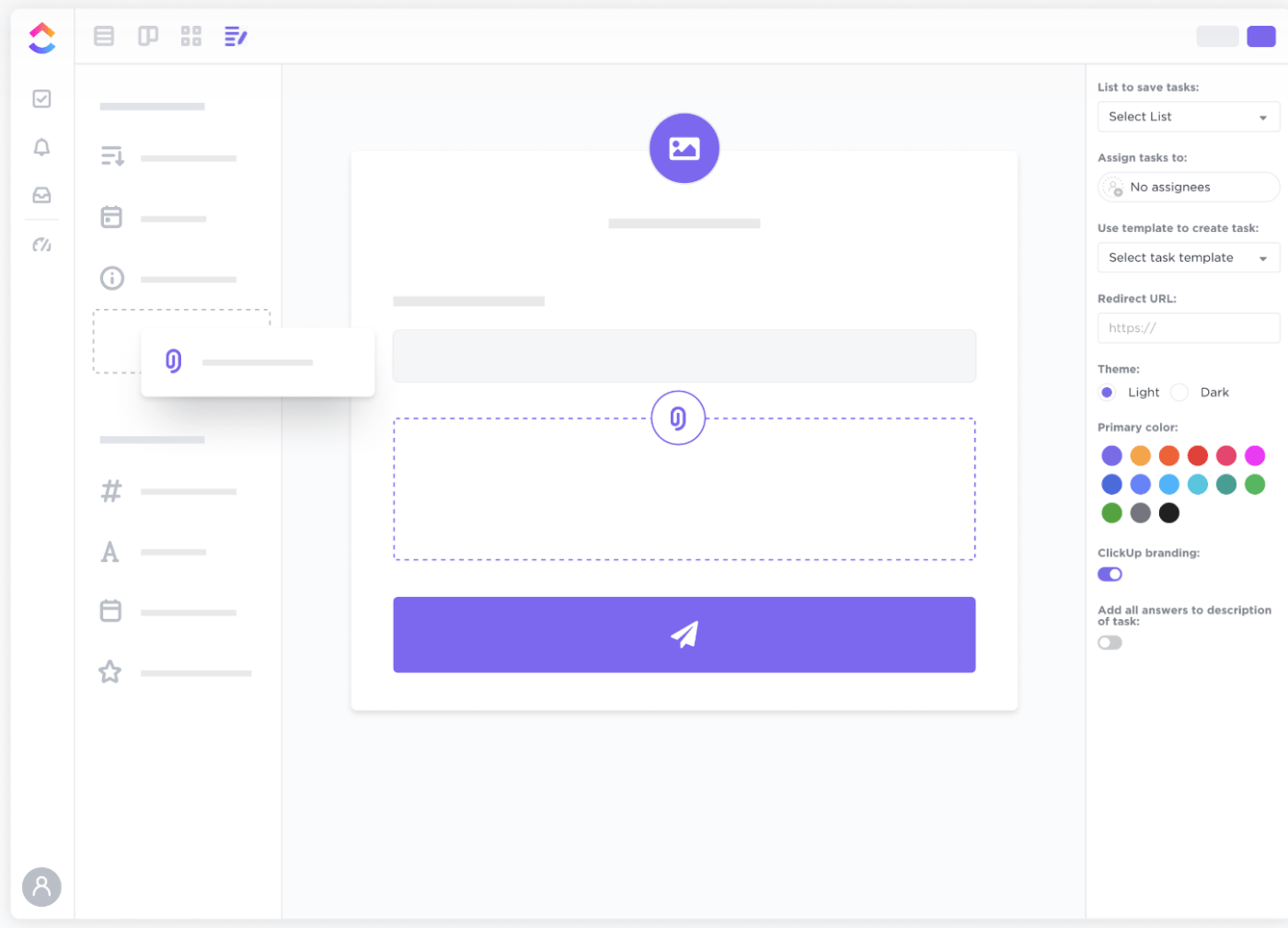
ClickUpを使えば、お気に入りのプロジェクト管理ツール内ですべてのフォームアクティビティを管理できます(別のアプリを使う必要はありません)。
フォームビューでやることのリストです:
- チームから各提出をサポートする担当者をアサインする。
- 提出を完了した人全員にカスタムメッセージを送信する。
- カスタムロゴをフォームの上部に追加する。
- あなたのブランドに一致させるためにテーマを割り当てる
- ボタンの色で注目を集める
豊富なカスタムフィールド ClickUp カスタムフィールド は、アンケートに多様性を与え、質問に対する正しい回答を作成するのに役立ちます。ここでは、最もよく使用されるカスタムフィールドを紹介します:
- 電話番号
- 電子メール
- ウェブサイト
- 場所
- ドロップダウン
- テキスト
- ロングテキスト
- 日付
- 評価
これらのフィールドは、適切な回答を捕捉し、回答者が回答しやすいようにします。
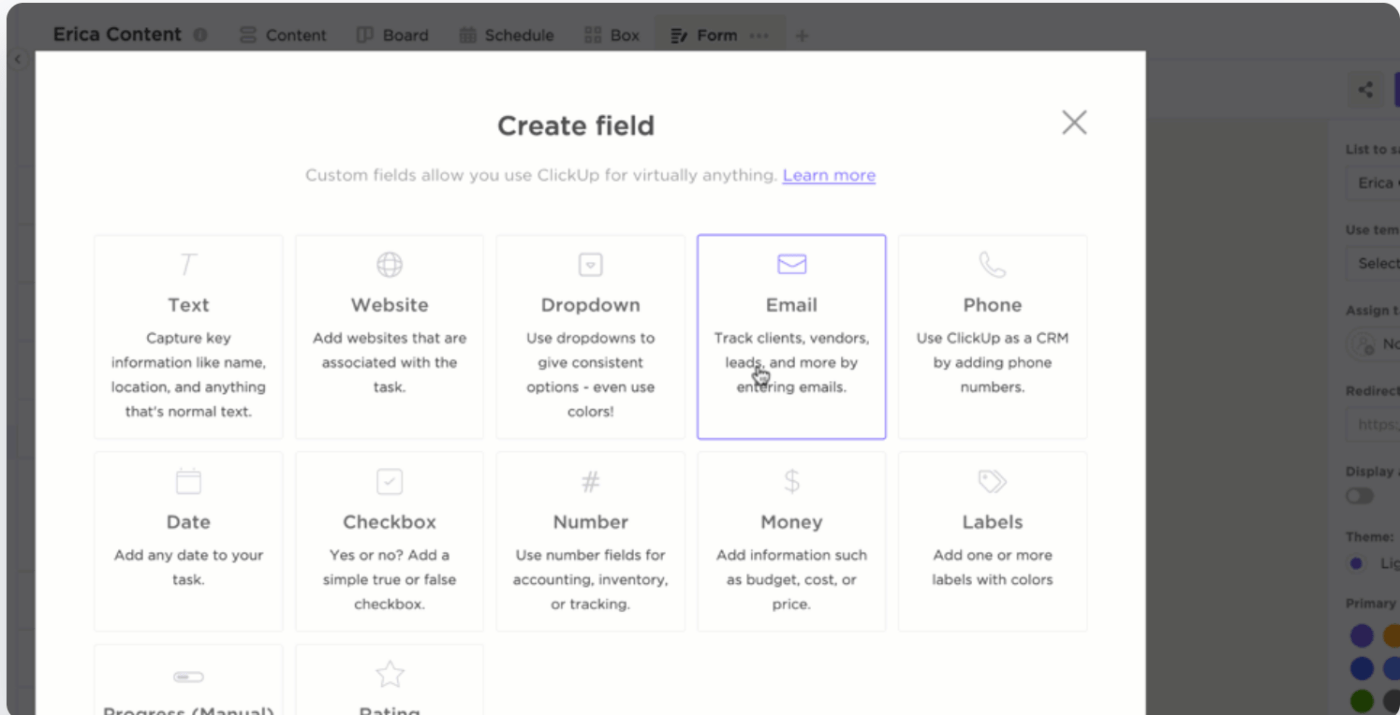
ClickUp Formsでインテークデータを分析、分類しましょう。
名前や電子メールなど特定のフィールドを非表示にすることができます。インスタンスンス カスタマーフィードバック の場合、顧客の名前と電子メールを表示する必要はなく、アンケートに前記入して非表示にしておくことができます。
こちらもお読みください。 クリックアップフォームの威力:ソフトウェアチームの仕事を合理化する
より良いコラボレーションのためのタスクの作成と割り当て
ClickUpは、回答を受け取った他のユーザーのタスクを自動的に作成します。 これらのタスクは、一度に一人または複数の担当者に割り当てることができます。リストビュー、ボードビュー、カレンダービューでは、担当者別にタスクをフィルタリングしたり、並べ替えたりすることができます。
タスクの説明にはフォーム情報も含めることができるため、タスクをすばやく見つけて、類似したリクエストに取り組むことができます。
Eメールは廃止、ClickUpフォームの登場です。
ビクトリア・ベリーマン、Seequentマーケティングオペレーションマネージャー
すべてのタスクテンプレート
繰り返しタスクをやることに時間を費やすのは、決して理想的ではありません。ClickUpを使えば、繰り返し使うものは何でもテンプレート化できます。
例えば、カスタマーフィードバックの取得は繰り返しのタスクです。だから ClickUpのフィードバックフォームテンプレート を使えば、カスタマイズして繰り返し使うことができます。
ClickUpのフィードバックフォームテンプレートでテンプレートを作成したり、テンプレートライブラリからカスタマイズすることができます。
タスクテンプレートでやること
- 完了」や「やること」などのClickUpのカスタムステータスで顧客からのフィードバックを追跡します。
- 7つのカスタムフィールド-サービスプロバイダー、購入日、顧客層、総合評価、改善提案-を使用します。詳細なフィードバック 属性
- 整理しやすいように、6つのカスタムビュー-全体推奨リストビュー、ここからスタートリストビュー、フィードバックテーブルビュー、プロバイダー評価テーブルビュー、全体推奨ボードビュー、フィードバックボードビューを通してデータにアクセスできます。
- 時間追跡、タグ、依存関係の警告などの機能でフィードバック管理を強化します。
どこでも共有
コピーアイコンをクリックすると、作成したフォームを共有することができます。 それから、リンクをクリップボードにコピーして、ソーシャルメディアや個人的なメッセージなど、思いつく限りの場所で共有してください。
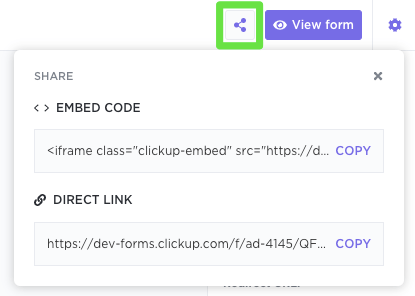
アンケートフォームを含むスペースがダッシュボードの一部である場合、ClickUpは自動的にデータを分析し、チャートとグラフで表示します。
さらに、ダッシュボードをゼロから作成することも、ClickUpダッシュボードテンプレートから選択することもできます。
- アンケートを含むスペースをデータソースとして追加します。
- カードを追加'を選択し、タスクデータをお好みの統計チャートで表示します。
- 必要な数のカードを追加し、ダッシュボードをPDFとしてダウンロードします。PDFはアンケートレポートとして機能します。
AIによる多彩なClickUpドキュメント
この旅を通して、私たちはClickUpの武器を通してフォームの作成、共有、アンケート結果の分析について学びました。
ビジネスアンケートを作成する前には、アイデア出しのフェーズもあります。このフェーズでは、複数のチームが集まり、アンケートの仮説と関連する質問を決定します。ここでClickUpドキュメントが大いに役立ちます。 ClickUp ドキュメント リサーチの専門家であるあなたが、社内やバーチャルチームと会社やプロジェクト関連のドキュメントを作成、共有、保存できる素晴らしいツールです。
他の人と協力してドキュメントをリアルタイムで編集したり、コメントを使ってメンションしたり、アクションアイテムをデリゲートしたり、テキストを管理しやすいタスクに変換してアイデアを追跡したりすることができます。仕事を整理しながら、チームで文書を安全に共有できます。
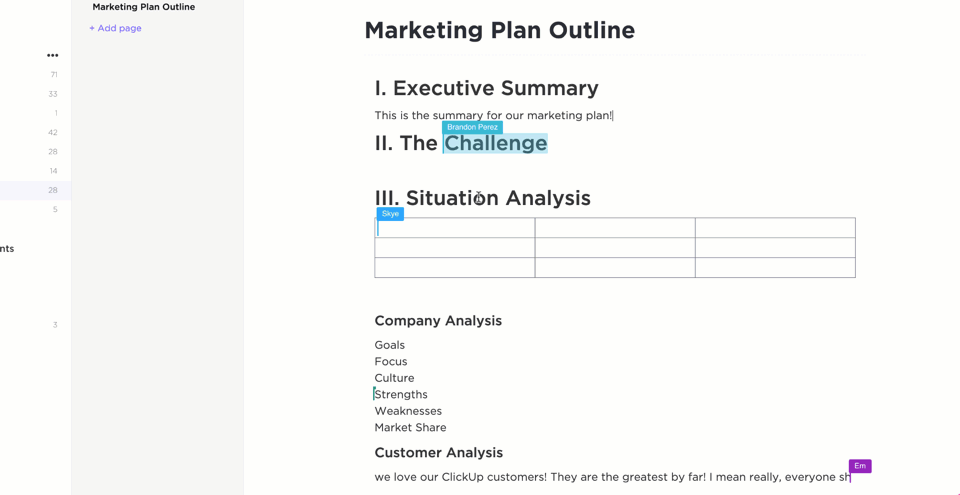
ClickUp Brainがマーケティングプランのアウトラインを作成します。
強力なAIアシスタントの統合により。 ClickUpブレイン チームは、意味のある戦略を立てることができる。
/を作ることができる。 https://clickup.com/ja/blog/106739/undefined/ アンケート /%href/
アンケートの意図に素早く合わせることができる。 特定のビジネスのプロンプトに基づいてコピーを作成するように訓練された、あなたの個人秘書のようなものだと考えてください。
こちらもお読みください
/参考文献 https://clickup.com/ja/blog/74920/undefined/ 10 フォーム自動化ソフトウェアによるデータ分析と収集の高速化 /%href/
ClickUpで直感的でカスタマイズ可能なフォームを構築しよう
Google フォームは基本的な機能を提供していますが、高度なアンケート作成機能がなく、質問の種類も限られており、統合された分析ツールも提供していません。さらに、基本的なコラボレーション機能があり、専門的なアンケートツールと比較すると統合機能が制限されています。
ClickUpを利用することで、このような問題を解決することができます。
ClickUpはフォームの作成と管理のための包括的なソリューションです。その特徴 フォームビルダー を使えば、要素をドラッグ&ドロップで簡単に作成でき、フォームをブランドに合わせてカスタムし、チームで共有することができます。
さあ、何を待っているのでしょうか? ClickUpに登録する 今すぐ登録してフォームを変えよう!